-
在手机设置中找到显示或个性化选项,点击进入后选择字体样式或字体大小与样式,即可更改字体。不同品牌路径略有差异。
-
这款手机设置字体的样式,
可以在你的手机设置里面打开,
选择字体模式进行设置。 -
vivo手机更改字体样式的方法如下:
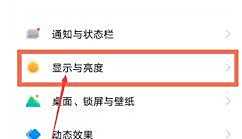
第一步:进入系统设置
从手机主屏幕找到并点击“设置”应用图标,进入系统设置界面。这是所有功能调整的基础入口,包含手机各项核心设置选项。第二步:选择显示与亮度
在系统设置界面中,找到并点击“显示与亮度”(名称可能因系统版本略有差异)。该选项通常位于设置菜单前列,负责管理屏幕显示效果,如亮度、分辨率等。第三步:进入字体设置
在“显示与亮度”页面中,点击“字体”或“字体风格”选项。此处可查看当前字体类型,并调整字体大小。部分机型可能直接显示“字体设置”入口,需根据界面提示操作。第四步:选择字体样式
字体设置页面会提供预设选项,如“经典”“时尚”“圆润”等。点击不同选项可预览效果,选择心仪的样式。部分机型支持自定义字体:通过“下载更多”或“本地字体”功能,可上传.ttf格式的字体文件实现个性化设置(需确保文件来源安全)。第五步:调整字体大小
若需修改字体尺寸,可在同一页面使用滑动条或数字输入框调节。建议根据阅读距离和视力情况调整,避免过小导致视觉疲劳。第六步:保存设置
完成样式和大小调整后,点击“完成”或“保存”按钮(部分机型可能自动保存)。返回主屏幕即可查看新字体效果。注意事项:
系统更新可能调整设置路径,若找不到选项,可在设置界面搜索“字体”。自定义字体需兼容系统,部分非标准格式可能导致显示异常。调整后建议重启应用或手机,确保新设置全面生效。通过以上步骤,用户可轻松定制vivo手机的字体样式,提升界面个性化与阅读舒适度。
-
手机设置这个字体样式的话就是直接看一看那个东西里面就可以直接接受或者是购买
-
vivo手机设置字体样式的具体步骤如下:

第一步:进入系统设置界面
首先解锁手机,在主屏幕找到并点击“设置”图标,进入系统设置菜单。此步骤是操作的基础入口,确保后续功能可正常调取。第二步:定位显示与亮度选项
在设置菜单中,通过上下滑动屏幕找到“显示与亮度”选项。该选项通常位于屏幕中部,负责管理屏幕显示相关的参数,包括字体、亮度、分辨率等设置。第三步:进入字体样式管理页面
点击“显示与亮度”后,在打开的子菜单中找到“字体样式”选项。此功能专用于字体样式的管理与更换,部分机型可能直接显示为“字体”或“字体设置”。第四步:下载或选择字体
在字体样式页面中,系统会展示默认字体及已下载的字体。若需新增字体,点击“下载更多”按钮,进入vivo字体商店。这里提供海量免费与付费字体,用户可根据风格(如卡通、手写、简约等)筛选后下载。第五步:应用选定字体
下载完成后,返回字体样式页面,在已下载列表中找到目标字体,点击“应用”或“使用”按钮。系统会自动替换当前字体,并在全机界面生效,包括系统菜单、应用文字等。注意事项:
部分字体需付费购买,下载前请确认价格及授权范围。更换字体后,若出现显示异常(如文字重叠),可尝试重启手机或恢复默认字体。字体设置仅影响系统界面,部分第三方应用可能使用自带字体,不受系统设置影响。通过以上步骤,用户可轻松自定义vivo手机的字体样式,满足个性化需求。
-
若使用的vivo手机,需要更改系统字体,可以进入i主题--我的--字体--选择/搜索字体--应用,另外可点击“下载更多”,下载喜欢的字体进行应用。目前仅支持“i主题”内的字体资源,部分字体需要付费。
若有更多疑问,可进入vivo官网--我的--在线客服--下滑底部--在线客服--输入人工客服进入咨询了解。
